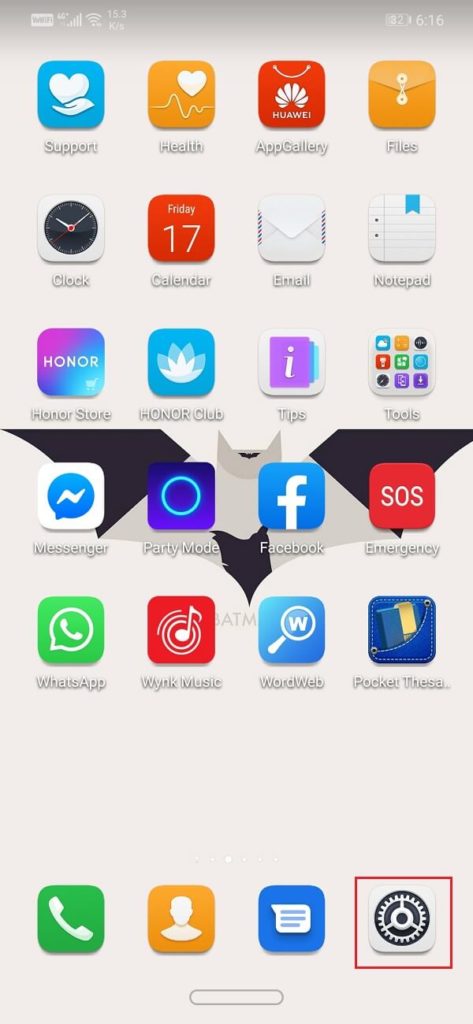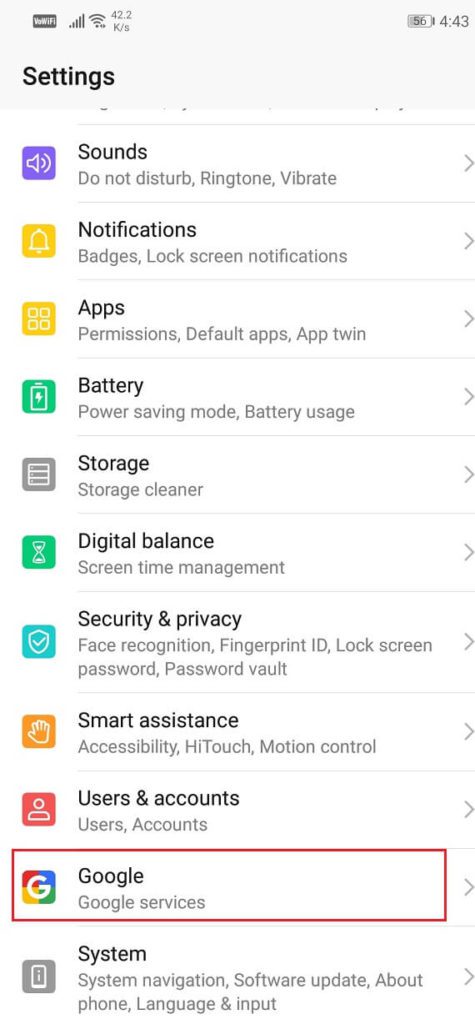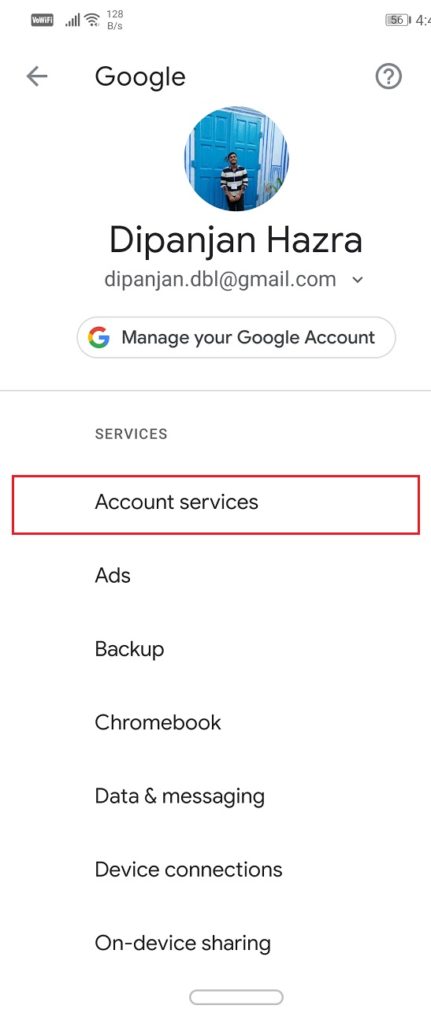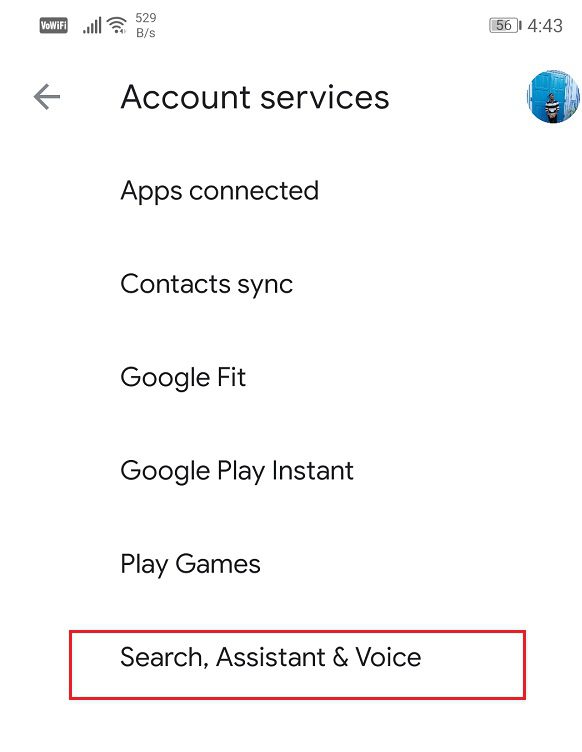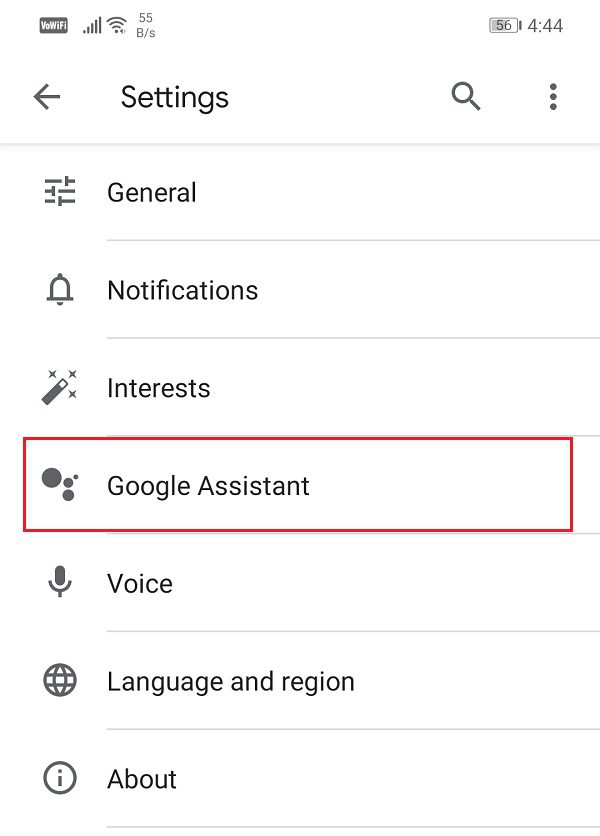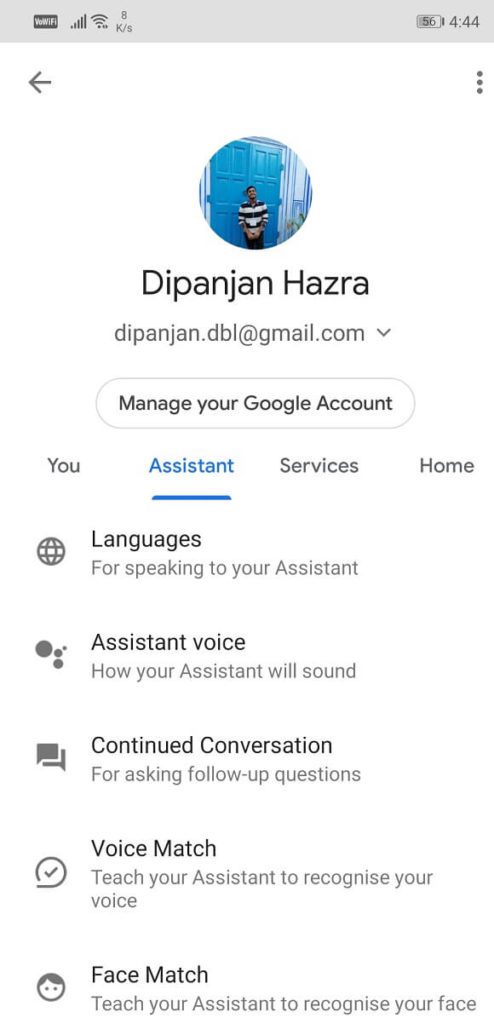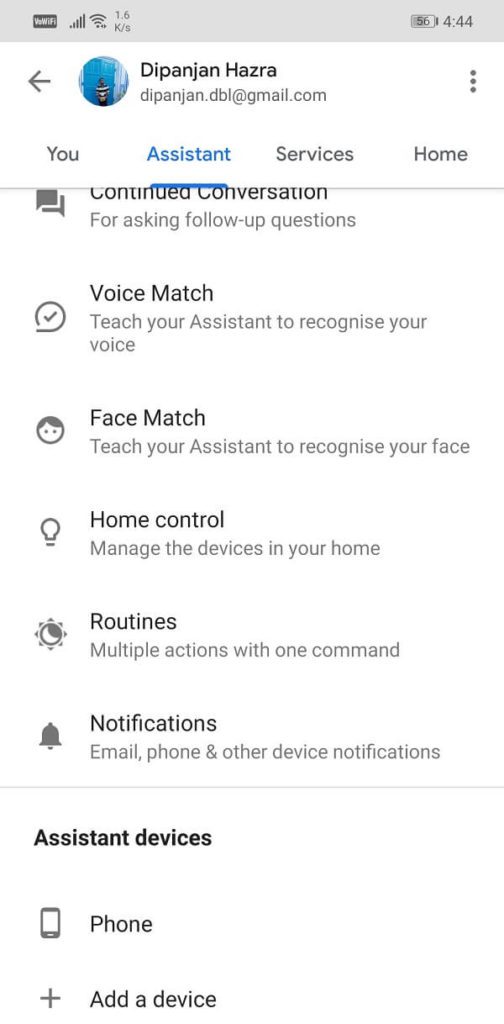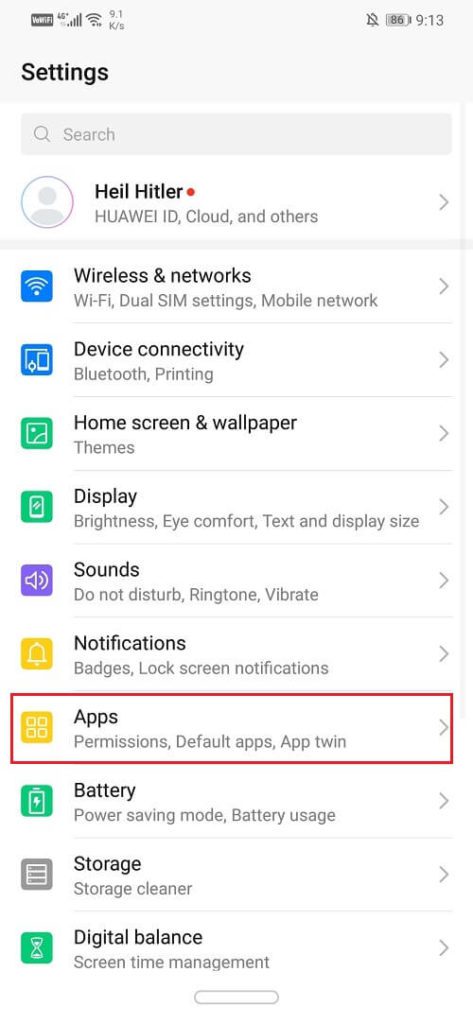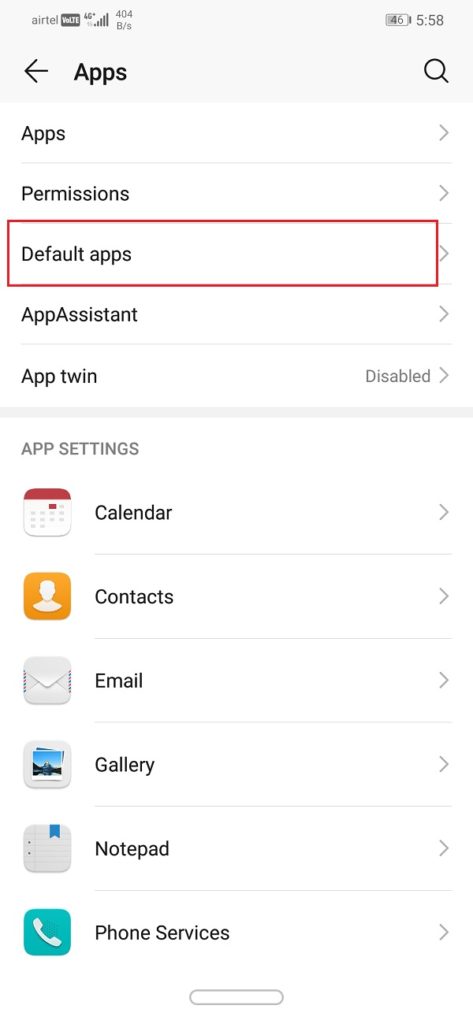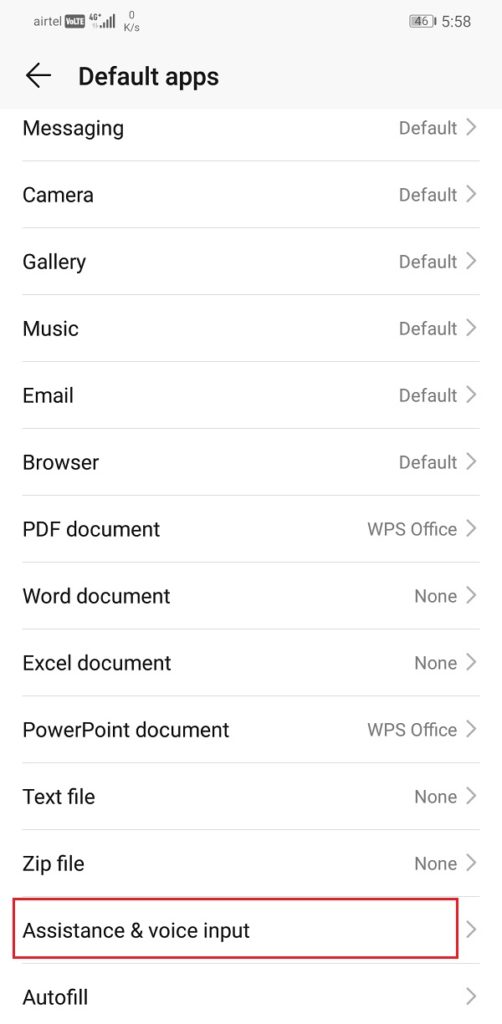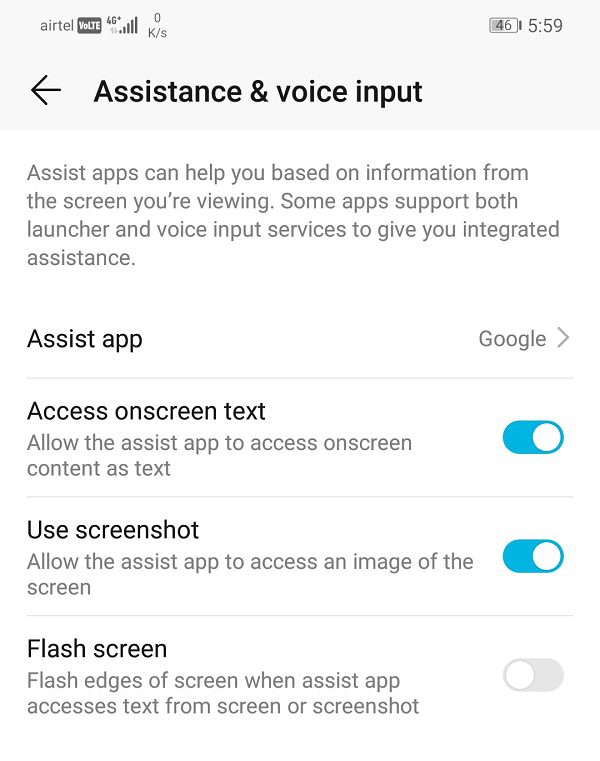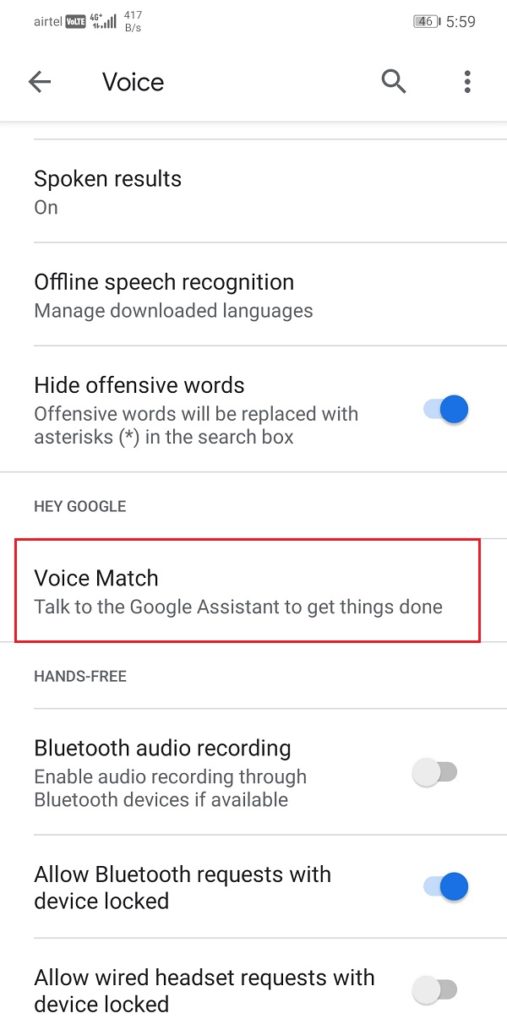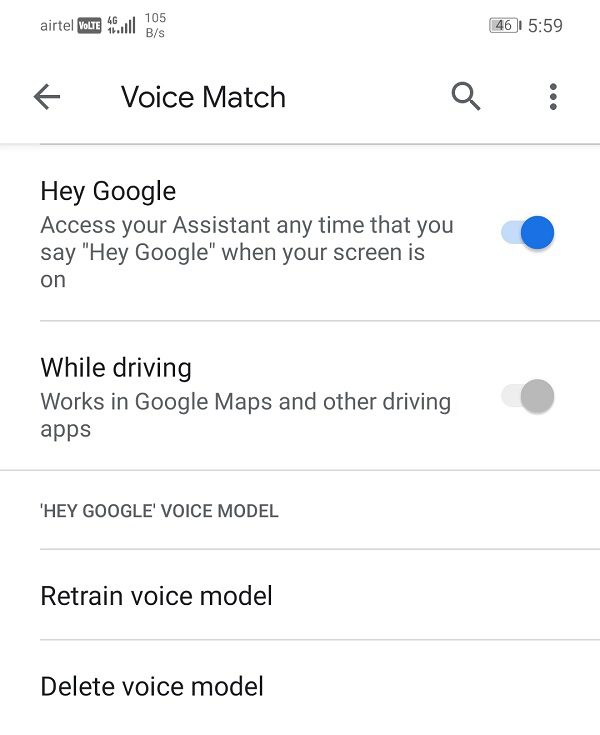كيفية تعطيل Google Assistant على Android
Google Assistant هو تطبيق ذكي وسهل للغاية لجعل الحياة أسهل لمستخدمي Android. هو مساعدك الشخصي الذي يستخدم الذكاء الاصطناعي لتحسين تجربة المستخدم الخاصة بك. من خلال نظامها المدعوم بالذكاء الاصطناعي ، يمكنها القيام بالكثير من الأشياء الرائعة مثل إدارة جدولك الزمني ، وإعداد التذكيرات ، وإجراء المكالمات الهاتفية ، وإرسال الرسائل النصية ، والبحث في الويب ، وتكسير النكات ، وغناء الأغاني ، وما إلى ذلك. محادثات مع هذا المساعد الشخصي. يتعرف على تفضيلاتك وخياراتك ويحسن نفسه تدريجيًا مع كل المعرفة المكتسبة. لأنه يعمل على A.I. (الذكاء الاصطناعي) ، تتحسن باستمرار مع مرور الوقت وتعمل على تحسين قدراتها للقيام بالمزيد والمزيد. بمعنى آخر ، تستمر في الإضافة إلى قائمة ميزاتها باستمرار وهذا يجعلها جزءًا مثيرًا للاهتمام من الهواتف الذكية التي تعمل بنظام Android.
ما هي بعض الجوانب السلبية لمساعد Google؟
على الرغم من كونه مفيدًا للغاية وإضافة لمسة مستقبلية إلى هاتفك الذكي ، فقد لا يكون مساعد Google مفضلًا مطلقًا للجميع. لا يهتم الكثير من المستخدمين بالتحدث إلى هواتفهم أو التحكم في هواتفهم بصوتهم. إنهم قلقون بشأن جلسة استماع مساعد Google وربما حتى تسجيل محادثتهم. نظرًا لأنه يتم تنشيطه عندما تقول “Hey Google” أو “Ok Google” ، فهذا يعني أن مساعد Google يستمع إلى كل ما رأيته لالتقاط كلمات التشغيل. هذا يعني أن هاتفك يستمع بالفعل إلى كل ما تتحدث عنه بحضوره عبر مساعد Google. هذا انتهاك للخصوصية لكثير من الناس. إنهم قلقون بشأن ما قد تفعله شركات الهاتف بهذه البيانات.
بصرف النظر عن ذلك ، يميل مساعد Google إلى الظهور بشكل عشوائي على الشاشة ومقاطعة كل ما نقوم به. قد يحدث ذلك إذا ضغطنا عن طريق الخطأ على زر ما أو تلقى بعض الإدخال الصوتي الذي يشبه كلمة المشغل. هذه مشكلة مزعجة تسبب الكثير من الإزعاج. أفضل طريقة لتجنب كل هذه المشاكل والمضاعفات هي ببساطة إيقاف تشغيل مساعد Google أو تعطيله على جهاز Android الخاص بك ..
كيفية تعطيل Google Assistant على Android
من الواضح أن أبسط حل هو تعطيل مساعد Google من هاتفك. إذا كنت مقتنعًا بأن مساعد Google هو خدمة لا تستخدمها أو تحتاج إليها ، فلا يوجد سبب على الإطلاق للتعامل مع مقاطعاتها. يمكنك إعادة تشغيله وقتما تشاء حتى لا تضر إذا أردت تجربة مدى الحياة المختلفة بدون مساعد Google. اتبع هذه الخطوات البسيطة لتوديع مساعد Google.
1. انتقل إلى إعدادات هاتفك.
2. انقر الآن على Google.
3. من هنا انتقل إلى خدمات الحساب.
4. الآن حدد “Search، Assistant & Voice”.
5. انقر الآن على مساعد Google.
6. انتقل إلى علامة التبويب مساعد.
7. الآن قم بالتمرير لأسفل وانقر على خيار الهاتف.
8. الآن قم ببساطة بإيقاف تشغيل إعداد مساعد Google.
أوقف تشغيل Voice Access لمساعد Google
حتى بعد تعطيل مساعد Google ، قد يستمر تشغيل هاتفك بواسطة “Hey Google” أو “Ok Google”. هذا لأنه حتى بعد تعطيل مساعد Google ، لا يزال بإمكانه الوصول إلى مطابقة الصوت ويمكن تنشيطه بواسطة الأوامر الصوتية. بدلاً من فتح مساعد Google مباشرةً ، كل ما يفعله هو أن تطلب منك تمكين مساعد Google مرة أخرى. لذلك ، تستمر الانقطاعات المزعجة. الطريقة الوحيدة لمنع حدوث ذلك من خلال تعطيل إذن الوصول الصوتي لمساعد Google. للقيام بذلك ، اتبع الخطوات الواردة أدناه:
1. انتقل إلى إعدادات هاتفك.
2. انقر على خيار التطبيقات.
3. انقر الآن على علامة التبويب التطبيقات الافتراضية.
4. بعد ذلك ، حدد خيار “المساعدة والإدخال الصوتي”.
5. انقر الآن على خيار تطبيق Assist.
7. الآن قم ببساطة بإيقاف تشغيل إعداد Hey Google.
8. أعد تشغيل الهاتف بعد ذلك للتأكد من تطبيق التغييرات بنجاح.
أوقف تشغيل مساعد Google مؤقتًا على الأجهزة الذكية
بصرف النظر عن الهواتف الذكية ، يتوفر مساعد Google أيضًا على أجهزة أخرى تعمل بنظام Android أو Google مثل التليفزيون الذكي ومكبر الصوت الذكي والساعة الذكية وما إلى ذلك. قد ترغب في إيقاف تشغيله أحيانًا أو ربما تعيين حدود زمنية محددة عندما تريد تعطيله . يمكنك بسهولة تعطيل مساعد Google على جميع هذه الأجهزة مؤقتًا لبعض ساعات محددة في اليوم باستخدام Downtime في تطبيق Google Home.
1. أولاً ، افتح تطبيق Google Home.
2. انقر الآن على خيار الصفحة الرئيسية ثم حدد جهازًا.
3. انقر على أيقونة الإعدادات.
4. انتقل الآن إلى الرفاهية الرقمية ثم إلى جدول جديد.
5. الآن حدد جميع الأجهزة التي ترغب في تعديل / تعيين الجدول الزمني لها.
6. حدد الأيام وكذلك المدة اليومية ثم قم بإنشاء جدول مخصص.
وبالتالي ، هذه هي الطرق الثلاث المختلفة لتعطيل مساعد Google تمامًا من هاتف Android وتجنب أي مقاطعات أخرى به. إنه جهازك ويجب أن تكون قادرًا على اختيار ما إذا كانت الميزة مفيدة أم لا. إذا كنت تشعر أن حياتك ستكون أفضل بدون مساعد Google ، فإننا نشجعك على إيقاف تشغيلها طالما تريد.